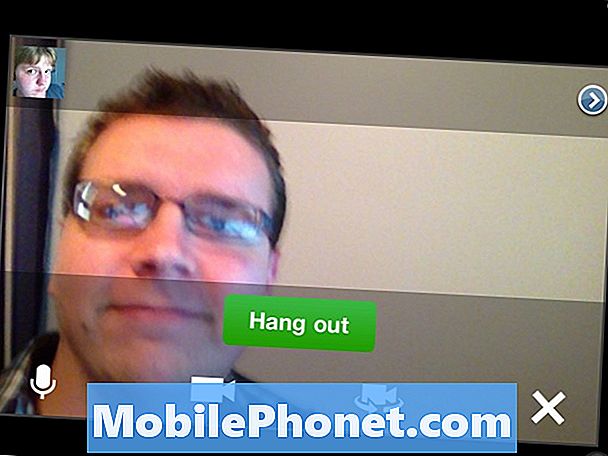#Samsung #Galaxy # S9 là điện thoại thông minh hàng đầu được phát hành vào năm ngoái và đã trở nên phổ biến với người tiêu dùng. Thiết bị này có một số tính năng nổi bật bao gồm màn hình Super AMOLED 5,8 inch, camera sau 12MP duy nhất chụp ảnh và quay video chất lượng tuyệt vời, bộ vi xử lý Snapdragon 845 kết hợp với 4GB RAM và pin 3000 mAh. Mặc dù đây là thiết bị hoạt động tốt nhưng có những trường hợp một số vấn đề nhất định có thể xảy ra mà chúng tôi sẽ giải quyết hôm nay. Trong phần mới nhất của loạt bài khắc phục sự cố của chúng tôi, chúng tôi sẽ giải quyết lỗi phát hiện sạc không đều của Galaxy S9.
Nếu bạn sở hữu Samsung Galaxy S9 hoặc bất kỳ thiết bị Android nào khác cho vấn đề đó thì vui lòng liên hệ với chúng tôi bằng biểu mẫu này. Chúng tôi sẽ rất sẵn lòng hỗ trợ bạn về bất kỳ mối quan tâm nào mà bạn có thể gặp phải với thiết bị của mình. Đây là một dịch vụ miễn phí mà chúng tôi cung cấp không có ràng buộc. Tuy nhiên, chúng tôi yêu cầu khi bạn liên hệ với chúng tôi, hãy cố gắng trình bày chi tiết nhất có thể để có thể đưa ra đánh giá chính xác và đưa ra giải pháp chính xác.
Cách khắc phục lỗi phát hiện sạc không thường xuyên của Samsung Galaxy S9
Vấn đề: Xin chào, Tôi vừa có một chiếc Samsung S9 mới và điện thoại sạc tốt bằng bộ sạc trên tường, nhưng khi tôi sử dụng cổng USB trên dàn âm thanh trên xe hơi Kenwood, tôi nhận được thông báo 'Sạc không thường xuyên' trên điện thoại và thông báo 'Lỗi Android' bật bản đọc âm thanh nổi của tôi. Tôi đã có một Samsung JV sạc tốt qua hệ thống âm thanh nổi này. Có phải do công nghệ sạc nhanh trên điện thoại mới mà tôi không thể sạc qua hệ thống âm thanh nổi của mình không? Tôi không hiểu. Cứu giúp!
Giải pháp: Trước khi thực hiện bất kỳ bước khắc phục sự cố nào trên điện thoại này, tốt nhất bạn nên đảm bảo rằng điện thoại đang chạy trên phiên bản phần mềm mới nhất. Nếu có bản cập nhật thì tôi khuyên bạn nên tải xuống và cài đặt nó trước.
Điều đầu tiên bạn nên làm khi phát hiện lỗi sạc không đều là làm sạch cổng sạc của điện thoại bằng cách sử dụng một lon khí nén để đảm bảo rằng mọi bụi bẩn hoặc mảnh vụn mắc kẹt trong đó đều được loại bỏ. Bạn cũng nên làm tương tự với cổng USB Kenwood. Khi sạc điện thoại, bạn nên thử sử dụng dây USB khác để loại trừ khả năng sự cố là do dây bị lỗi. Trong trường hợp sự cố vẫn tiếp diễn thì bạn nên tiến hành các bước khắc phục sự cố bổ sung được liệt kê bên dưới.
Thực hiện thiết lập lại mềm
Đặt lại mềm thường được thực hiện khi điện thoại không phản hồi nhưng cũng được khuyến nghị trong trường hợp cụ thể này vì nó sẽ làm mới phần mềm.
- Nhấn và giữ phím Nguồn và Giảm âm lượng trong tối đa 45 giây.
- Chờ khi thiết bị khởi động lại.
Sau khi điện thoại khởi động lại, hãy kiểm tra xem sự cố vẫn xảy ra.
Kiểm tra xem sự cố có xảy ra ở Chế độ an toàn không
Ứng dụng bạn đã tải xuống trong điện thoại của mình có thể gây ra sự cố này. Để kiểm tra xem có phải trường hợp này hay không, bạn cần khởi động điện thoại ở Chế độ an toàn vì chỉ những ứng dụng được cài đặt sẵn mới được phép chạy ở chế độ này.
- Tắt điện thoại.
- Nhấn và giữ phím Nguồn qua màn hình tên kiểu máy xuất hiện trên màn hình.
- Khi SAMSUNG xuất hiện trên màn hình, hãy nhả phím Nguồn.
- Ngay sau khi nhả phím Nguồn, hãy nhấn và giữ phím Giảm âm lượng.
- Tiếp tục giữ phím Giảm âm lượng cho đến khi thiết bị khởi động lại xong.
- Khi Chế độ an toàn xuất hiện ở góc dưới cùng bên trái của màn hình, hãy nhả phím Giảm âm lượng.
Trong trường hợp sự cố không xảy ra ở chế độ này thì có thể sự cố là do ứng dụng bạn đã tải xuống. Tìm hiểu ứng dụng này là gì và gỡ cài đặt nó.
Xóa phân vùng bộ nhớ cache của điện thoại
Hệ thống điện thoại lưu trữ dữ liệu được sử dụng để tăng tốc độ truy cập vào các ứng dụng điện thoại của bạn. Đôi khi dữ liệu này có thể bị hỏng dẫn đến sự cố xảy ra trên thiết bị. Để kiểm tra xem dữ liệu đã lưu trong bộ nhớ cache bị hỏng có gây ra sự cố hay không, bạn sẽ cần phải xóa phân vùng bộ nhớ cache của điện thoại khỏi chế độ khôi phục.
- Tắt điện thoại.
- Nhấn và giữ phím Tăng âm lượng và phím Bixby, sau đó nhấn và giữ phím Nguồn.
- Khi logo Android hiển thị, hãy nhả tất cả các phím (‘Cài đặt bản cập nhật hệ thống’ sẽ hiển thị trong khoảng 30 - 60 giây trước khi hiển thị các tùy chọn menu khôi phục hệ thống Android).
- Nhấn phím Giảm âm lượng để đánh dấu “xóa phân vùng bộ nhớ cache”.
- Nhấn phím Nguồn để chọn.
- Nhấn phím Giảm âm lượng để đánh dấu “có” và nhấn phím Nguồn để chọn.
- Khi phân vùng bộ nhớ cache xóa hoàn tất, "Khởi động lại hệ thống ngay bây giờ" được đánh dấu.
- Nhấn phím Nguồn để khởi động lại thiết bị.
Kiểm tra xem sự cố vẫn xảy ra.
Thực hiện khôi phục cài đặt gốc
Một bước khắc phục sự cố cuối cùng bạn nên xem xét là khôi phục cài đặt gốc. Thao tác này sẽ hoàn nguyên điện thoại của bạn về tình trạng ban đầu của nhà sản xuất. Đảm bảo sao lưu dữ liệu điện thoại của bạn trước khi thực hiện thiết lập lại vì nó sẽ bị xóa trong quá trình này.
- Tắt điện thoại.
- Nhấn và giữ phím Tăng âm lượng và phím Bixby, sau đó nhấn và giữ phím Nguồn.
- Khi logo Android màu xanh lá cây hiển thị, hãy nhả tất cả các phím (‘Cài đặt bản cập nhật hệ thống’ sẽ hiển thị trong khoảng 30 - 60 giây trước khi hiển thị các tùy chọn menu khôi phục hệ thống Android).
- Nhấn phím Giảm âm lượng nhiều lần để đánh dấu ‘xóa sạch dữ liệu / khôi phục cài đặt gốc’.
- Nhấn nút Nguồn để chọn.
- Nhấn phím Giảm âm lượng cho đến khi đánh dấu "Có - xóa tất cả dữ liệu người dùng".
- Nhấn nút Nguồn để chọn và bắt đầu thiết lập lại chính.
- Khi quá trình thiết lập lại chính hoàn tất, "Hệ thống khởi động lại ngay bây giờ" được đánh dấu.
- Nhấn phím Nguồn để khởi động lại thiết bị.
Không cài đặt bất kỳ ứng dụng nào trong điện thoại của bạn sau khi thiết lập lại. Hãy thử kiểm tra trước nếu sự cố vẫn xảy ra.
Trong trường hợp sự cố vẫn tiếp diễn ngay cả khi đã thực hiện các bước khắc phục sự cố được liệt kê ở trên thì rất có thể điều này là do thành phần phần cứng bị lỗi. Bạn nên mang điện thoại đến trung tâm bảo hành và kiểm tra.
Vui lòng gửi cho chúng tôi câu hỏi, đề xuất và các vấn đề bạn gặp phải khi sử dụng điện thoại Android của mình. Chúng tôi hỗ trợ mọi thiết bị Android hiện có trên thị trường. Và đừng lo lắng, chúng tôi sẽ không tính phí bạn một xu cho các câu hỏi của bạn. Liên hệ với chúng tôi bằng cách sử dụng biểu mẫu này. Chúng tôi đọc mọi tin nhắn nhận được nhưng không thể đảm bảo phản hồi nhanh chóng. Nếu chúng tôi có thể giúp bạn, hãy giúp chúng tôi quảng bá bằng cách chia sẻ bài đăng của chúng tôi với bạn bè của bạn.